Chèn video vào PowerPoint sẽ giúp bài thuyết trình của bạn thêm sinh động hơn khi có video minh họa. Người xem bài thuyết trình vừa có thể đọc nội dung mà bạn đang trình bày. Vừa có thể xem thêm nội dung ở video giúp hiểu rõ hơn về nội dung bạn muốn nói đến. Vậy để chèn video vào PowerPoint ta cần làm những gì?
Trong bài viết dưới đây, Hoamitech.com sẽ chia sẻ đến bạn cách chèn video vào PowerPoint một cách chi tiết nhất. Cùng theo dõi nhé!
Nội Dung Chính
Vì sao cần chèn video vào PowerPoint?
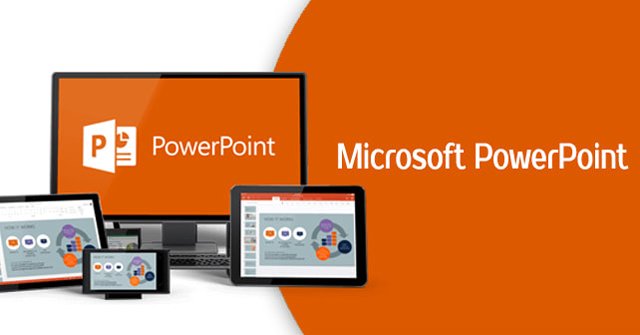
Việc sử dụng PowerPoint cho mỗi bài diễn thuyết, thuyết trình là một phần không thể thiếu trong cuộc sống. Tuy nhiên, nếu một bài thuyết trình được dựng trên phần mềm PowerPoint với nội dung toàn Text sẽ rất dễ gây cảm giác nhàm chán.
Vì vậy, để có thể làm tăng thêm hứng thú cho những người xem bài thuyết trình đó. Việc chèn video, hình ảnh minh họa là rất cần thiết. Tuy nhiên, với những người không có nhiều kinh nghiệm sử dụng PowerPoint việc chèn video khiến họ gặp không ít khó khăn. Hoặc dù biết chèn nhưng lại không biết thao tác nhanh, đơn giản lại tiết kiệm thời gian.
Chính vì thể thực hiện chèn video vào PowerPoint sẽ giúp cho bài thuyết trình của bạn trở nên sinh động và thu hút người xem. Từ đó nâng cao hiệu quả của bài thuyết trình của mình.
Hướng dẫn cách chèn video vào PowerPoint
Bạn có thể tải PowerPoint phiên bản mới nhất “TẠI ĐÂY“
Bước 1: Mở file trình chiếu PowerPoint của bạn.
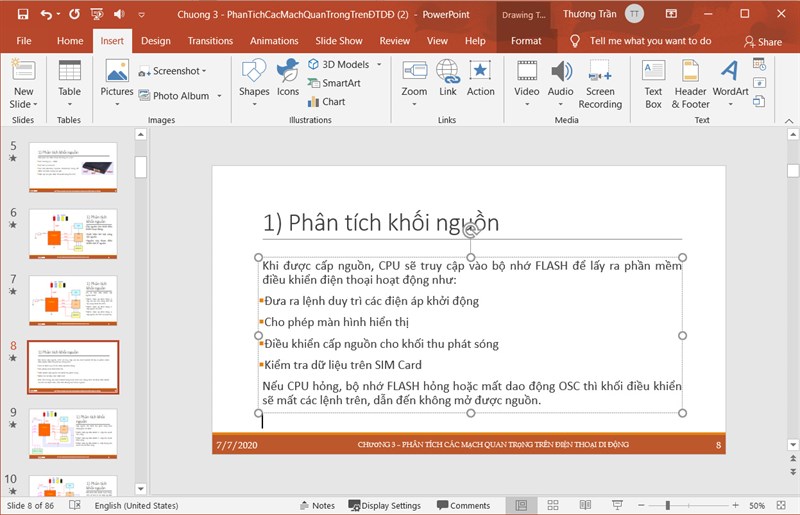
Bước 2: Nhấn vào trang Slide bạn muốn chèn Video và chọn Tab Insert > Chọn vùng bạn muốn chèn Video.
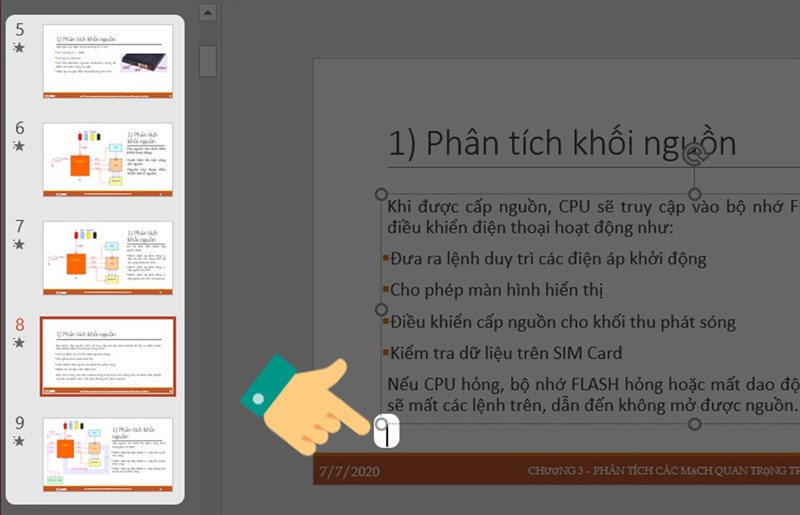
Bước 3: Nhấn vào Video > chọn Video on MyPC.
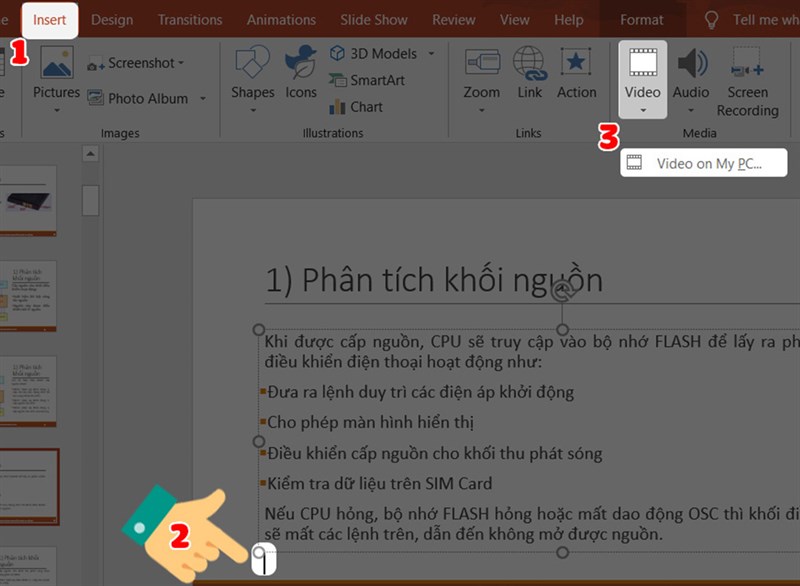
Bước 4: Chọn video muốn thêm vào slide.
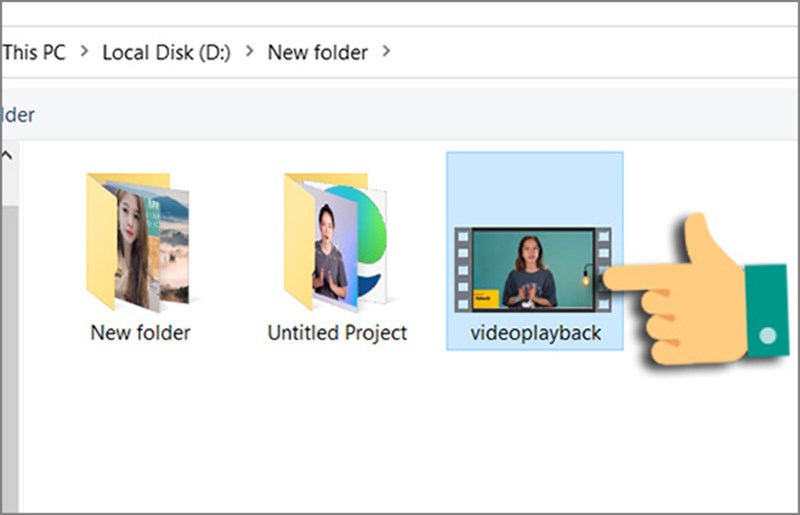
Sau đó nhấn Insert.
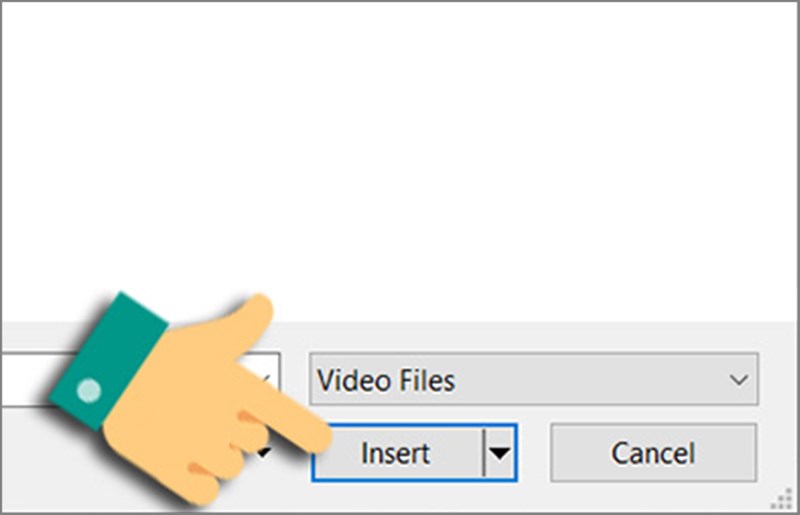
Bước 5: Nhấn chuột vào Video bạn vừa tải rồi chọn tab Format > sau đó chọn Correction và Color để chọn hiệu ứng màu cho Video.
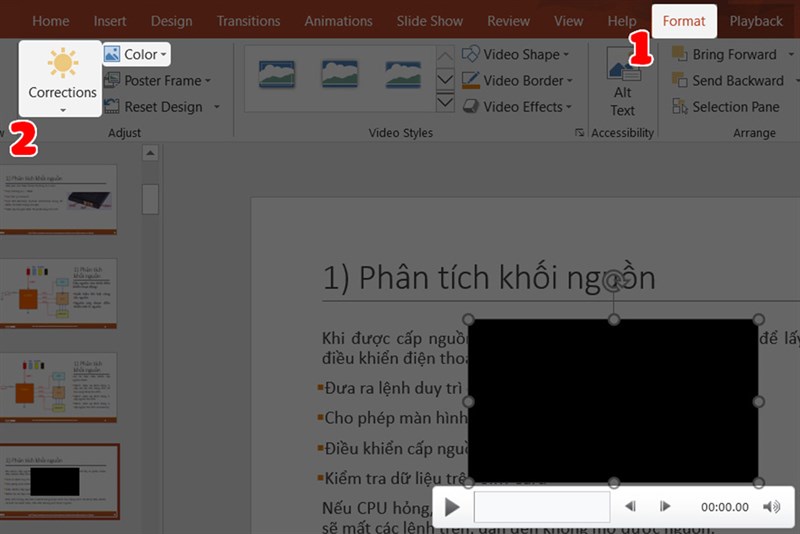
Bước 6: Chọn Video Styles để chọn kiểu khung hình hiển thị cho Video trên PowerPoint.
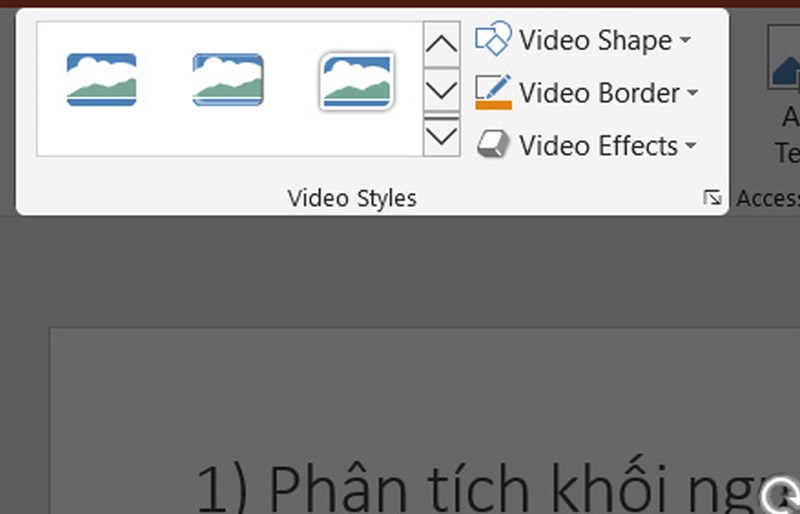
Bước 7: Tại tab Playback bạn hãy chọn chế độ phát video:
- Start – Lựa chọn cách điều khiển Slide
- Automatically: Phát video tự động khi bản chiếu xuất hiện.
- When Clicked On: Video chỉ sẽ phát khi bạn bấm vào khung video.
- Play Full Screen: để Video được phát toàn màn hình khi trình chiếu đến Slide của nó.
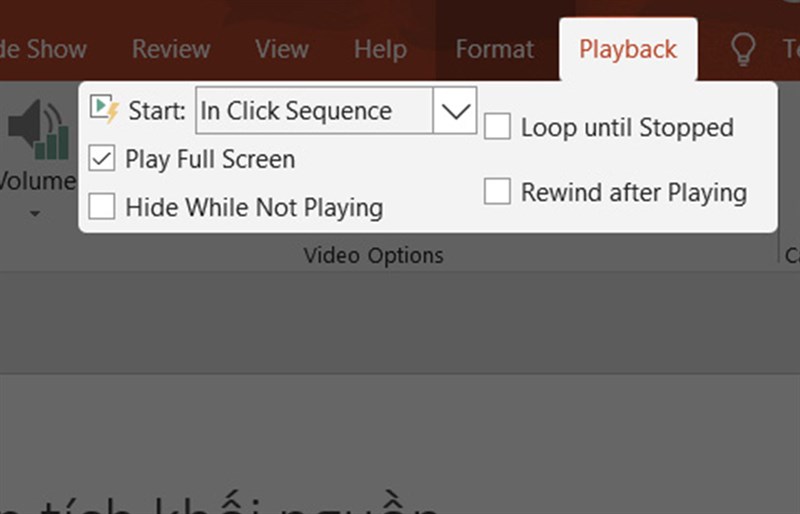
Bước 8: Nhấn F5 để xem trước bản trình chiếu. Và đây là kết quả.
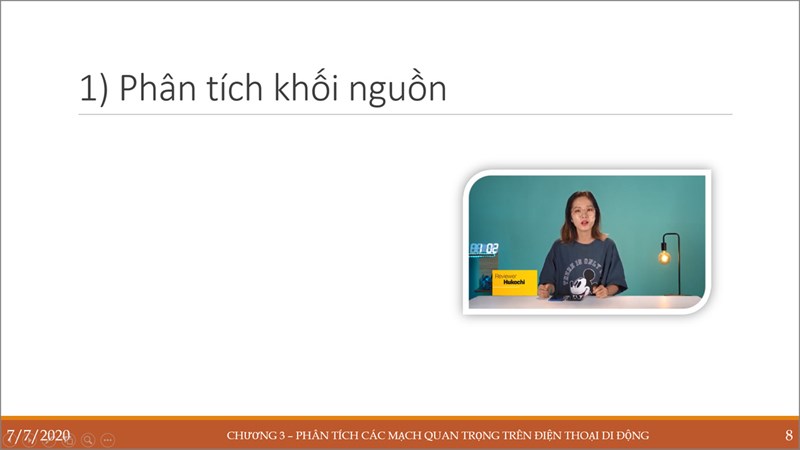
Hướng dẫn tùy chỉnh video trong PowerPoint
Sau khi chèn video vào bản trình chiếu PowerPoint. Để có thể tạo hiệu ứng và tạo thu hút đối với người xem bạn nên thực hiện các bước tùy chỉnh video sau khi chèn. Để bản trình chiếu được bắt mắt và chuyên nghiệp hơn.
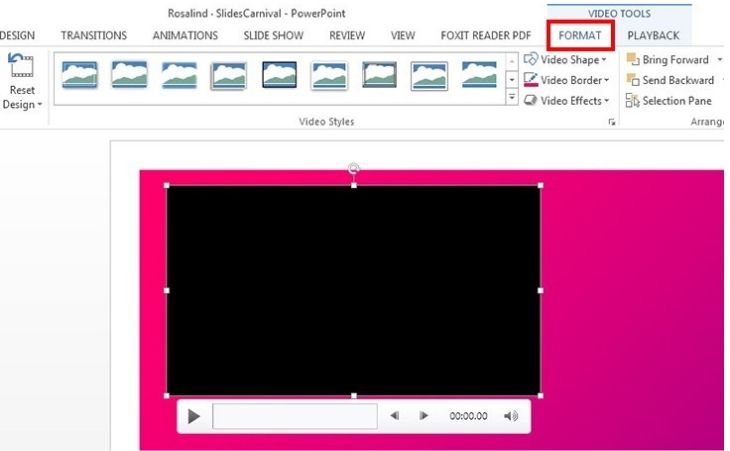
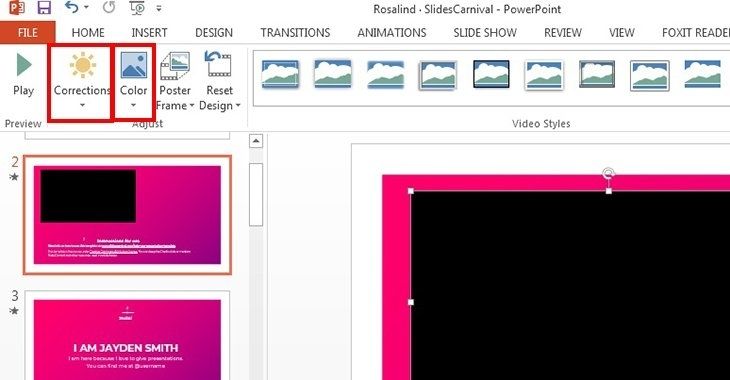
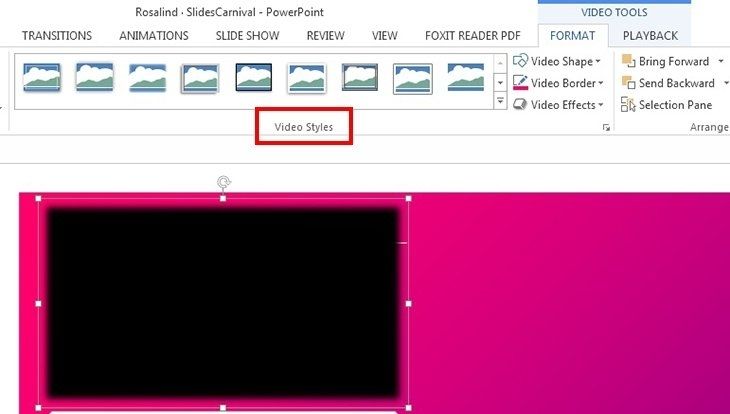
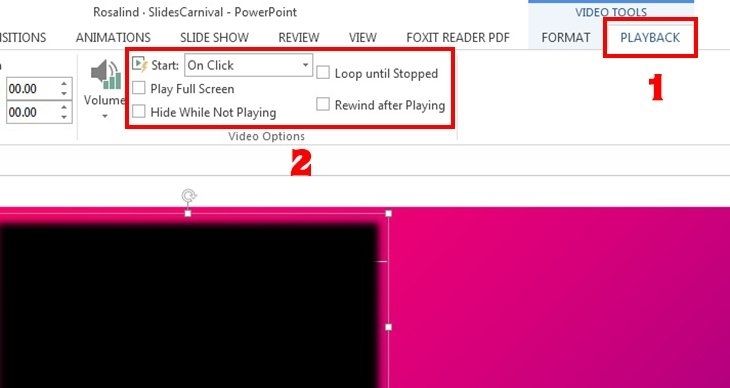
Mẹo phát video ấn tượng cho bài thuyết trình

Điều chỉnh màu nền và độ sáng nền
Để thực hiện điều chỉnh màu nền, bạn cần chọn video rồi vào thẻ Format. Trong nhóm Adjust bạn click chuột chọn Color và chọn màu mà mình cảm thấy phù hợp.
Khi thay đổi độ sáng của hình nền, bạn cũng thực hiện thay đổi trong nhóm Adjust và chọn Correction để thay đổi độ sáng cho video.
Chèn video vào PowerPoint – Tạo poster cho video
Trước khi bạn phát video để trình chiếu. Hãy lưu ý tạo poster để tăng thêm phần sống động và gây điểm tuyệt đối cho người nghe. Bạn hãy chọn video rồi vào thẻ Format trong nhóm Adjust -> chọn Poster Frame -> Image from file rồi chọn hình. Ngay sau click chuột đó, video của bạn sẽ được “phủ” một poster do bạn chọn.
Nếu bạn muốn gõ poster đó đi, bạn cần nhấn chọn Reset.
Chèn video vào PowerPoint – Tạo bookmark để phát video
Bookmark không những tiện lợi vì cho phép bạn đánh dấu trên video mà còn cho bạn tiếp tục phát tại vị trí đó. Để làm được điều này, bạn kéo chuột lên thanh thời gian trên video đến vị trí cần đánh dấu. RRồi vào thẻ Playback trong nhóm Bookmarks nhấn chọn Add Bookmark. Ngoài ra, khi muốn loại bỏ điểm đánh dấu này, bạn chọn Remove Bookmark.
Chèn video vào PowerPoint – Tạo cách phát cho video
Có rất nhiều điểm đáng chú ý trong việc tạo cách phát video để gây ấn tượng với khán giả. Bạn có thể chọn nhiều kiểu hình dạng cho khung phát hình, đường viền khung hình kèm các hiệu ứng. Để tạo hiệu ứng, bạn chỉ cần chọn video rồi vào thẻ Format bạn chọn kiểu khung hình ở phần Video Styles.
Lời kết
Vừa rồi là toàn bộ hướng dẫn cách chèn video vào PowerPoint mà Hoamitech.com muốn chia sẻ đến bạn. Hy vọng qua bào viết này bạn đã có thể tạo ra những bài thuyết trình sinh động ấn tượng nhất. Nếu cảm thấy bài viết hữu ích với bạn, hãy để lại bình luận phía dưới nhé!
Hồng Nhung – Tổng hợp và Edit




![Download Adobe Photoshop CS5 Portable Full [Update [hienthithang]/[hienthinam]]](https://hoamitech.com/wp-content/uploads/2022/03/photoshop-cs5-portable-120x86.jpg)








